[HOT APP]
아이폰 필수 키보드 앱 '슬라이더 - SLYDER' 사용법
오타를 줄이고 편리한 기능이 탑재된 아이폰 핫앱 소개
아직도 이 앱을 사용하지 않는 분이 있으신가요? 아이폰 유저라면 더더군다나 이 앱은 필수입니다. 아이폰은 선천적(?)으로 오타가 가장 높은 모바일 키보드를 가지고 있습니다. 내 손가락 실처럼 가늘어서 오타가 없다는 분들이 아니라면 성인치곤 오타가 없는 사람이 없죠. (참고로, 필자도 아이폰X 유저이며, 'SLYDER' 앱을 사용중입니다.)
직접 <아이폰 필수 키보드앱 'SLYDER'> 사용해보면서 세팅하는 방법을 알아보겠습니다. (가장 하단에 동영상 자료도 첨부해두었습니다.)
'SLYDER' 기본 세팅방법 TIP.
단순 설치만으로 사용하기에는 2% 부족하여 설치 후 기본적인 세팅방법을 알려드리겠습니다. 아래 내용을 참고해주세요.

[참고영상 제공메뉴]
위 메뉴에 들어가시면 제작자가 직접 보여주는 영상들이 링크되어 있습니다. 영어로 나오는 영상들이지만 이해하는데에 큰 어려움을 없었습니다. 기존에 키보드는 삭제하고 새로운 키보드를 추가해야하는 방법과 기본적인 세팅방법을 영상으로 보여주니 기능적인 부분을 동시에 확인해보시기 바랍니다.

[키보드 기본 세팅 메뉴]
세팅상 기존에 있던 키보드는 모두 삭제한 후, 새로운 키보드로 교체해야합니다. 아이폰 기본 [설정탭] - [일반] - [키보드] 내에 있는 표준 세팅은 모두 삭제합니다. 그 후 새로운 키보드인 SLYDER 세팅을 추가하며, '전체 접근 허용'을 승인해야합니다. 해당 내용은 영상을 참고하시면 쉽게 찾으실 수 있습니다.

[원하는 키보드 스타일 추가]
위 메뉴에 들어가시면 사용할 수 있는 키보드 스타일들이 나열되어 있습니다. 필자는 기본 표준 키보드를 사용하고 있습니다. 특별한 이유라기 보다는 익숙함에 선택하게 되었습니다. 본인이 원하는 스타일의 키보드를 선택하시면 좋을 것 같습니다. '사실 이게 중요한 포인트가 아닙니다!!'
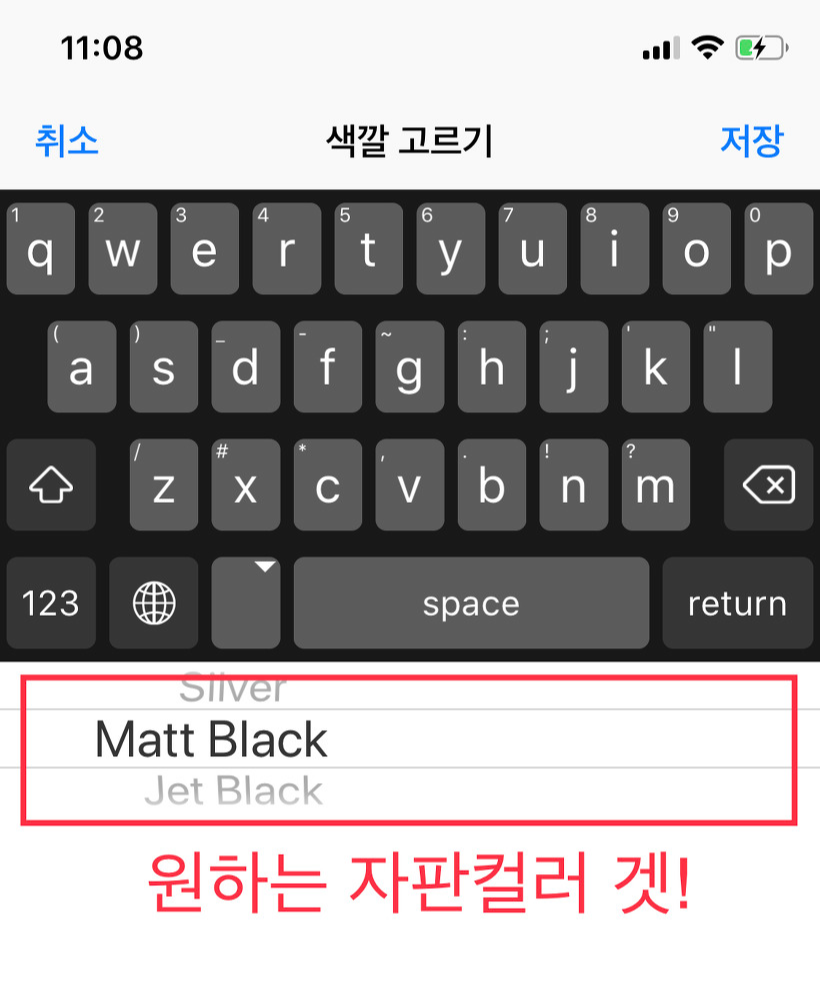
[키보드 컬러세팅 변경]
위 메뉴에 들어가시면 자판 색상을 직접 조정할 수 있습니다. 기본 실버 스타일을 고를 수 있고, 매트 블랙이나 특정한 컬러 자판으로 변경할 수 있습니다. 주변 지인 중에는 핑키핑키한 자판으로 사용하는 친구도 있고, 남성다운 올블랙 세팅으로 사용하는 친구들도 있습니다.
"원하는 컬러가 어떻게 되세요?"

[키보드 크기 설정메뉴]
위 메뉴에 들어가시면 키보드 크기를 직접 설정할 수 있습니다. 필자가 가장 중요하게 생각하는 부분이기도 합니다. 사실 아이폰의 오타율은 작은 크기의 자판에서 나온다고 생각합니다. 성인의 손가락 크기가 어중간히 크다보니 오타율이 생기는 것입니다.
개인적으로 자판의 크기를 조정하여 오타율을 줄일 수 있었습니다. 위 사진에서 보이는 수치가 제가 설정한 수치이니 그냥 참고만 하시길 바랍니다. (너무 크게 조정하시면 화면에 절반을 가리는 역효과(?)가 나타납니다)

[이모지 설정 & 윗줄편집 기능]
이번 앱을 사용하면서 가장 핫하다고 생각을 하는 기능입니다. '윗줄 편집' 기능은 자판 위에 단축키를 사전에 위치설정하여 번거로운 누름이 없이 사용하는 것입니다. 필자의 경우 '전화번호, 은행계좌, 인스타용 해시태그' 등 그떄 그때 적기 귀찮은 내용을 추가해뒀습니다. 가장 '핫한' 부분이 바로 '윗줄 기능'이 아닐까 생각합니다. 어떠세요?
 |
 |
[윗줄 세팅 방법]
기본 설정상으로 '뒤로가기, 앞으로가기, 글자 전후이동, 날짜넣기, 시간넣기, 이모지 등' 여러가지 단축키들이 나열되어 있습니다. 기존에 세팅된 기능을 사용할 수도 있지만, 분명 원하시는 부분에 따라서 변경이 필요하신 분들도 많을거라 생각합니다. 버튼을 누르면 삭제하는 기능이 있으니 원하는대로 조정하시면 될 것 같습니다.
주로 [추가+] - [입력하기] 기능을 통해서 원하는 단축키를 만들어 사용하는 것을 추천합니다.

[키보드 윗줄 확장기능]
키보드 상단을 보면 '모음, 자음' 자판위에 여러 기능들이 보이실겁니다. 해당 부분을 줄였다가 늘렸다가 반복할 수 있습니다. 손가락을 대고 위 아래로 움직이면 쉽게 확장/축소할 수 있으니, 자판 사용시에 융통성있게 사용하면 되겠습니다. 필자의 경우 일반적으로는 한글자판만 사용하다가, 카톡이나 특별히 메세지를 보낼 때 확장해두고 사용하는 편입니다.
[SLYDER 사용법 영상]
ⓒ 아이폰 키보드 앱 'SLYDER' 사용법 참고영상 (출처 : 유튜브)
'핫(HOT) 앱 소개' 카테고리의 다른 글
| 닥터나우 비대면진료 진료앱 약처방 약국찾기 추천 (0) | 2024.10.15 |
|---|---|
| [정보] 연휴 버스 & KTX 예약 매크로 사용방법 (0) | 2019.09.04 |
| 블레이드앤소울 레볼루션! 블소 직업추천 및 사양소개 (0) | 2018.12.06 |
| [핫앱] 작가들이 만든 핸드메이드 악세사리 '아이디어스' 앱 (0) | 2018.07.03 |
| [핫앱] 모든 상품을 한번에 배송, 1등 쇼핑앱 '에이블리 - ABELY' (0) | 2018.07.03 |



